Antes de continuar con cómo implementar y usar máquinas virtuales en Microsoft Azure, sepamos algunas cosas.
Una máquina virtual (VM) es como cualquier computadora portátil, teléfono inteligente o servidor físico que usamos en nuestra vida cotidiana. Tiene características como CPU, memoria, tamaño de almacenamiento y diferentes puertos de red con disco de arranque similares a los dispositivos mencionados anteriormente.
Pero estas son computadoras virtuales a diferencia de las computadoras portátiles, los teléfonos inteligentes que son físicos y tangibles. Existen como código y pueden denominarse como una computadora dentro de una computadora.
¿Para qué podemos usar las máquinas virtuales?
Hay muchas maneras en que se puede usar una máquina virtual, especialmente cuando se usa con tecnología en la nube.
Algunos de sus casos de uso son:
- Para ejecutar software o aplicaciones en un sistema operativo para el que no están destinados.
- Obtener un nuevo entorno dentro de la computadora portátil o PC para que sea más simple y rápido para los desarrolladores crear y probar aplicaciones.
- Cree e implemente aplicaciones en la nube a las que se pueda acceder desde cualquier lugar y en cualquier momento.
- Para simular y probar las condiciones extremas sin incurrir en altos costos.
Ventajas de las máquinas virtuales:
La portabilidad, flexibilidad y disponibilidad de las máquinas virtuales nos brindan muchos beneficios:
- Ahorra costos de mantenimiento, electricidad y la necesidad de infraestructura.
- Cada vez es más rápido tener una nueva máquina virtual en funcionamiento.
- Tiene un tiempo de inactividad mucho menor en comparación con el hardware físico.
- Es fácilmente escalable y ofrece el mismo rendimiento para todas y cada una de las instancias que necesitamos.
- Es seguro ya que cualquier aplicación que se ejecute en el entorno de la máquina virtual no afecta al sistema principal.
Ahora veamos nuestra primera máquina virtual de Azure usando Microsoft Azure.
Creando nuestra máquina virtual usando Microsoft Azure Portal:
Azure Portal es una interfaz de usuario basada en web fácil de usar que ayuda a crear, administrar, implementar y usar los recursos de Azure de manera eficaz.
requisitos previos:
- Debe tener una suscripción de Azure activa. Puede aprovechar una suscripción gratuita de 12 meses yendo aquí .
Una vez que haya iniciado sesión en su cuenta, siga los sencillos pasos a continuación para tener su máquina virtual en funcionamiento:
Paso 1: estará en la página de inicio de Azure, vaya a los servicios de Azure, seleccione Crear un recurso. Aparece el panel Crear un recurso, que muestra productos populares para los servicios de Azure.
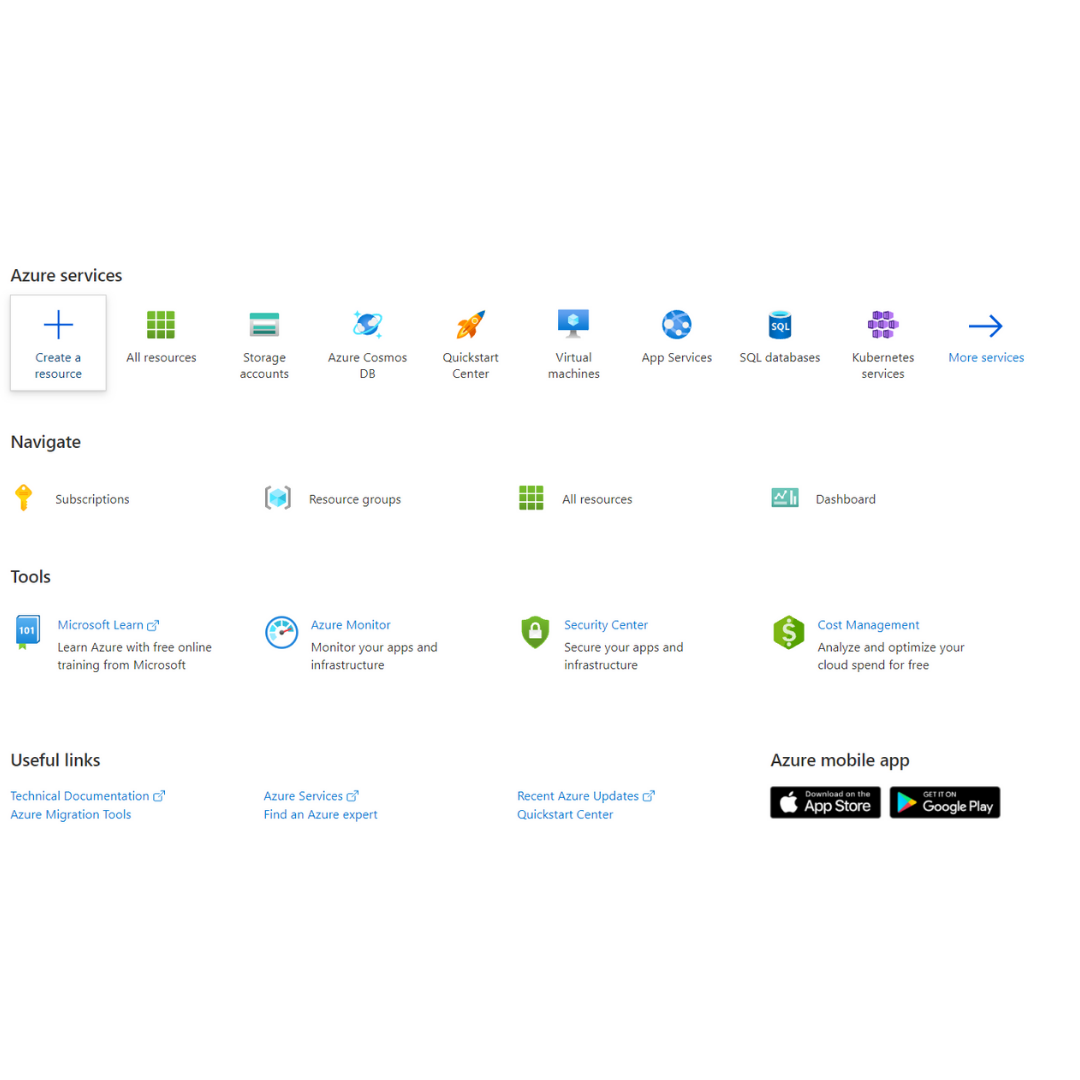
Paso 2: hay muchas opciones para elegir entre las máquinas virtuales que se incluyen en el cálculo. En el panel de menú izquierdo, seleccione Compute, y en el cuadro de búsqueda Search services and marketplace, ingrese Virtual Machines y presione Enter.
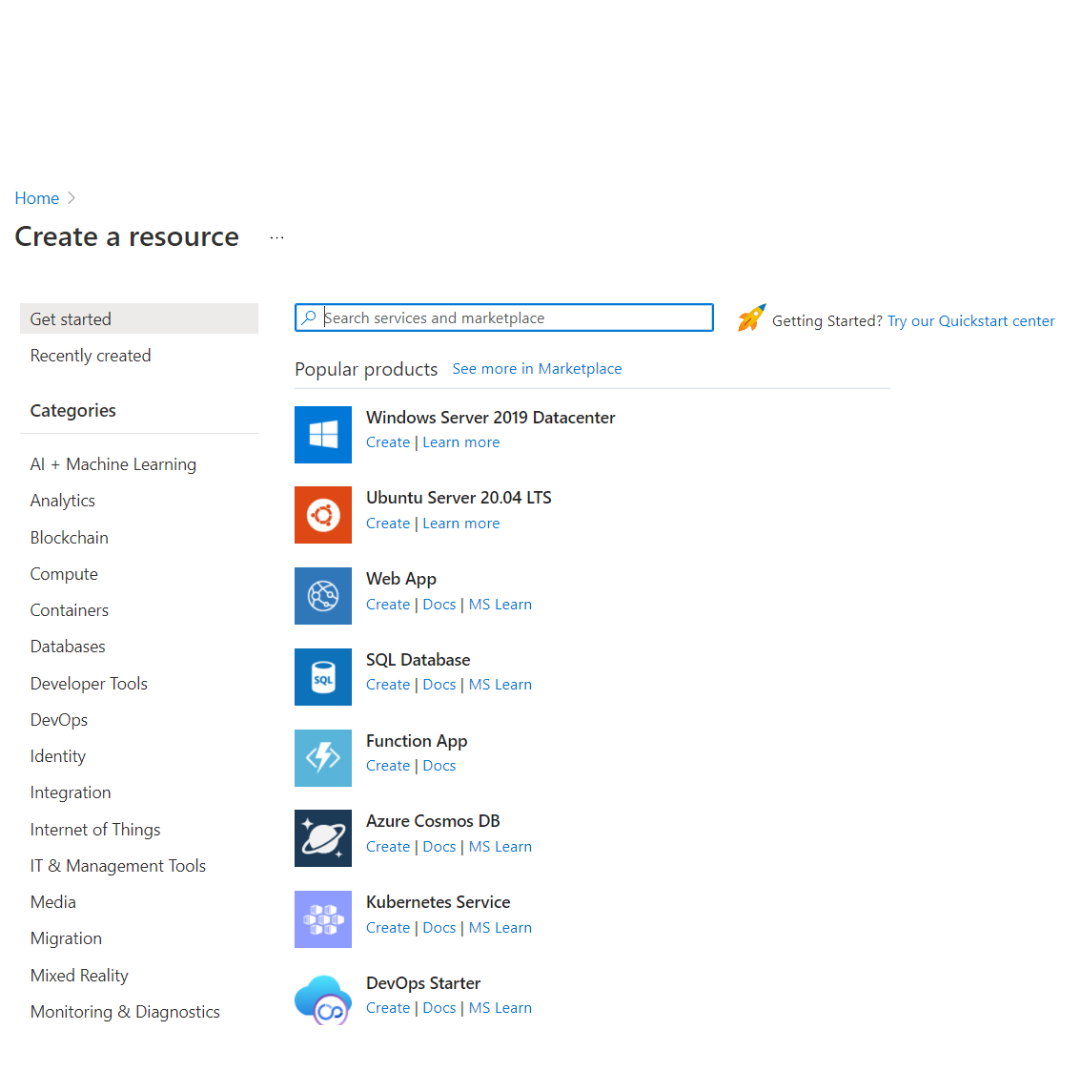
Paso 3: Seleccione Crear. Aparecerá el panel Crear máquina virtual.
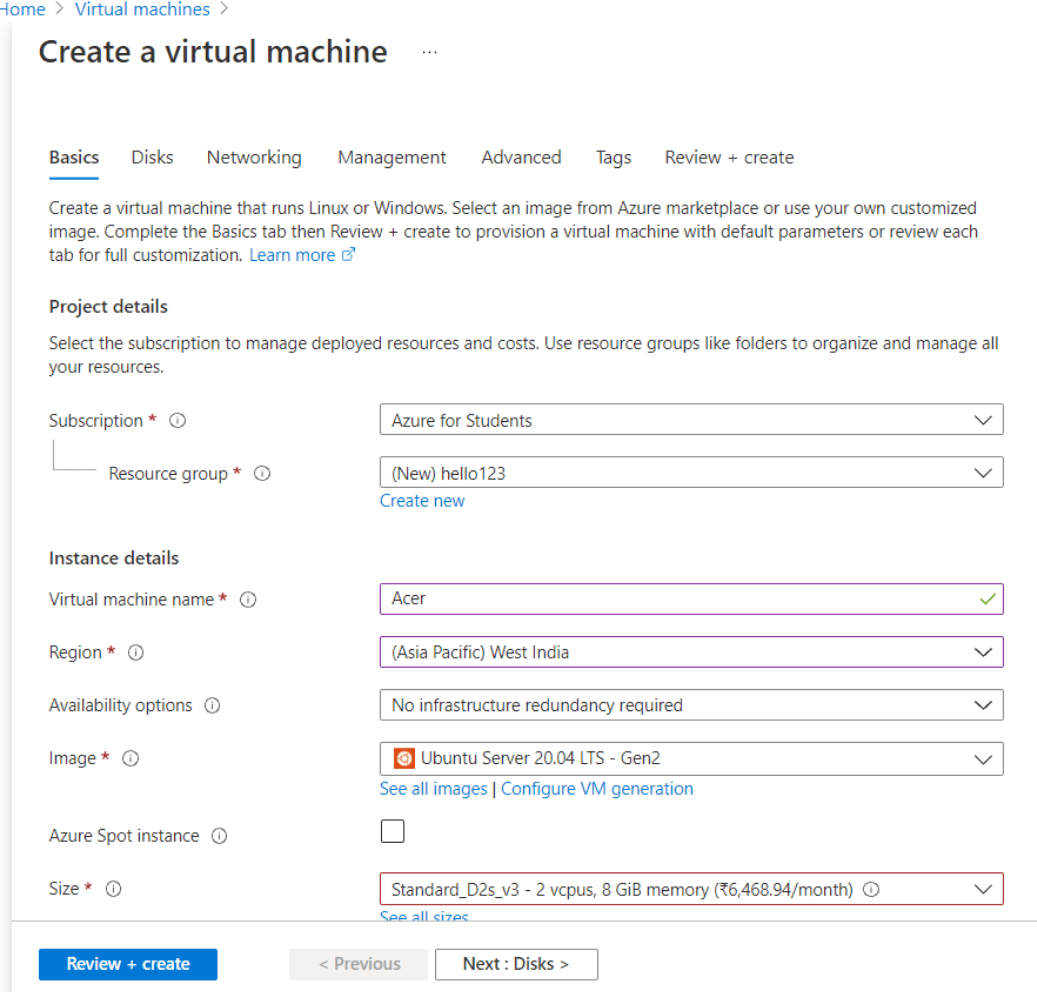
Paso 4: Ingrese todos los detalles sobre la suscripción, el grupo de recursos, el nombre de la máquina virtual, la región, las opciones de disponibilidad, la imagen y la instancia de Azure Spot de la máquina virtual que desea crear. Si el grupo de recursos no existe, haga clic en crear nuevo para crear un nuevo grupo de recursos.
Paso 5: en la sección Cuenta de administrador, elija un Nombre de usuario, Contraseña que usará para iniciar sesión en la VM una vez creada. Además, elija puertos de entrada como (HTTP 80) con los que se conectará.
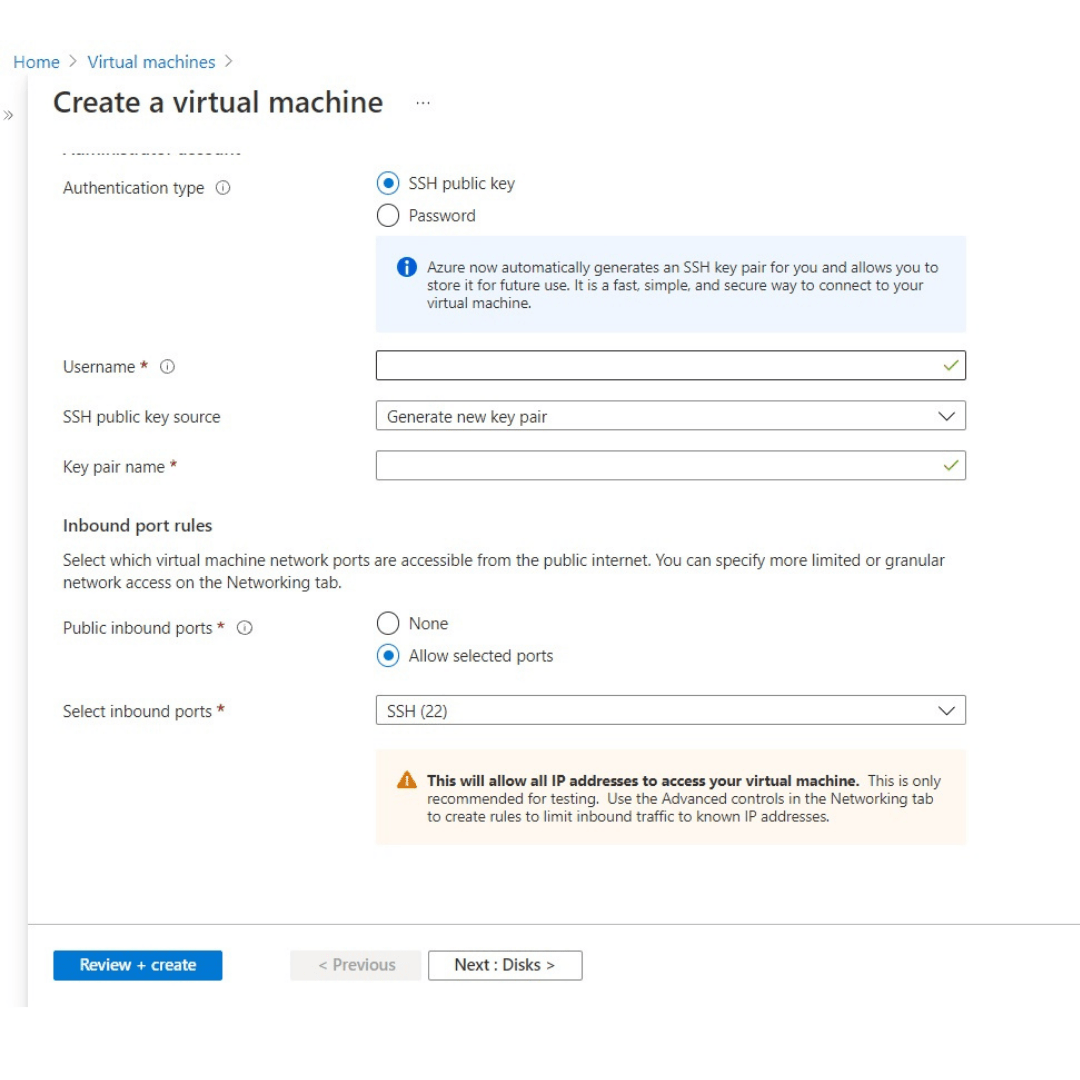
Paso 6: Hay varias otras pestañas que puede explorar para ver las configuraciones en las que puede influir durante la creación de la VM. Al igual que en el disco, puede agregar la arquitectura de disco que desee. En la pestaña de red, podemos cambiar las configuraciones de red (agregar subredes, puertos de entrada y muchos más). Podemos cambiar todo esto según las necesidades comerciales.
Paso 7: Una vez que hayamos terminado de configurar la máquina virtual, seleccione Revisar + crear para revisar y validar la configuración. Azure validará los ajustes de configuración de un recurso antes de crearlo. Es posible que debamos proporcionar información adicional según los requisitos del creador de imágenes integrado en Azure. Esto es simple; simplemente abra la pestaña que tiene un error. Verifique que todas las configuraciones estén establecidas de la manera que desea y luego seleccione Crear para implementar y crear la máquina virtual.
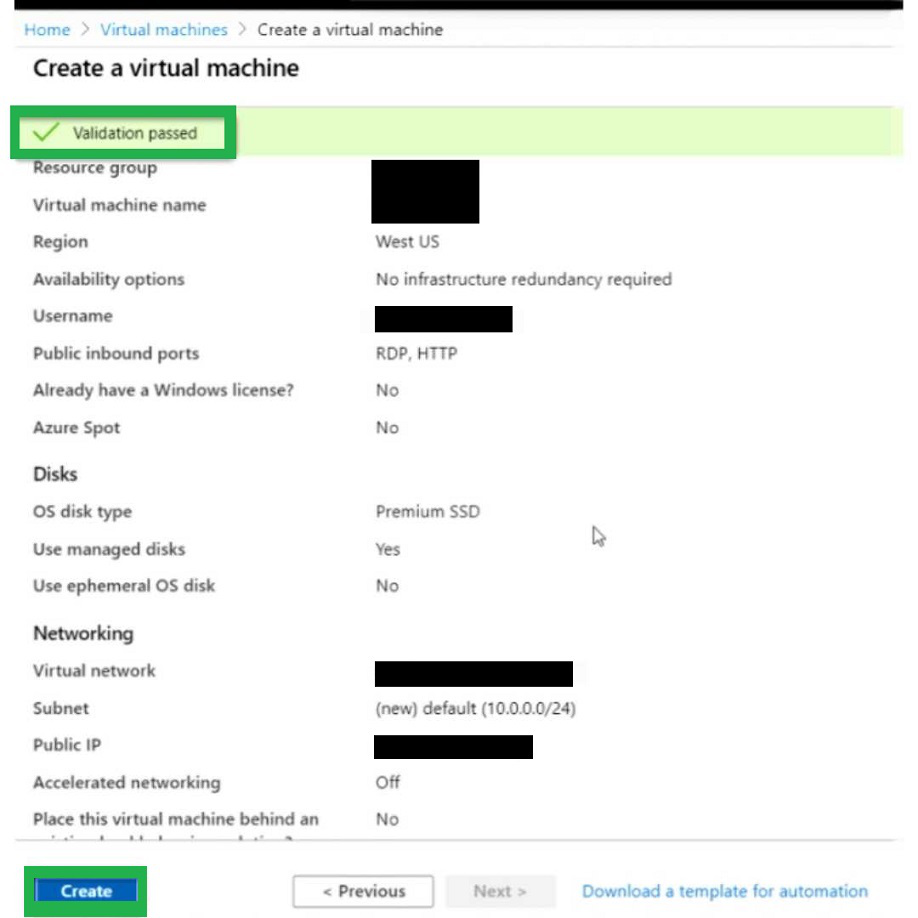
Paso 8: Ahora haga clic en el botón «Crear». El proceso de implementación de la máquina virtual tarda unos minutos en completarse. Le mostrará «Su implementación está completa». Ahora puede hacer clic en «Ir al recurso».
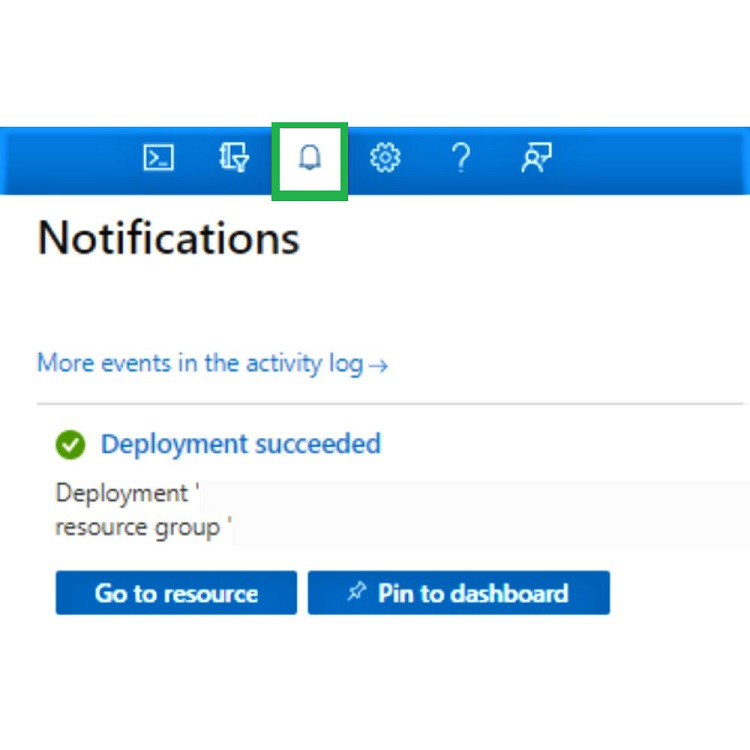
Paso 9: Aparece la página de descripción general de la máquina virtual. Aquí podemos ver toda la información y opciones de configuración de la VM recién creada. Uno de los datos es la dirección IP pública con la que podemos conectarnos con nuestra VM.
Paso 10: Felicitaciones, ahora hemos creado nuestra primera VM con éxito.
¡Felicidades! Con unos pocos pasos, aprendió qué es una máquina virtual y la implementó en Azure.
También podemos crear VM usando:
- Azure PowerShell
- CLI de Azure
- API REST de Azure
- SDK de cliente de Azure
- Servicios de automatización de Azure